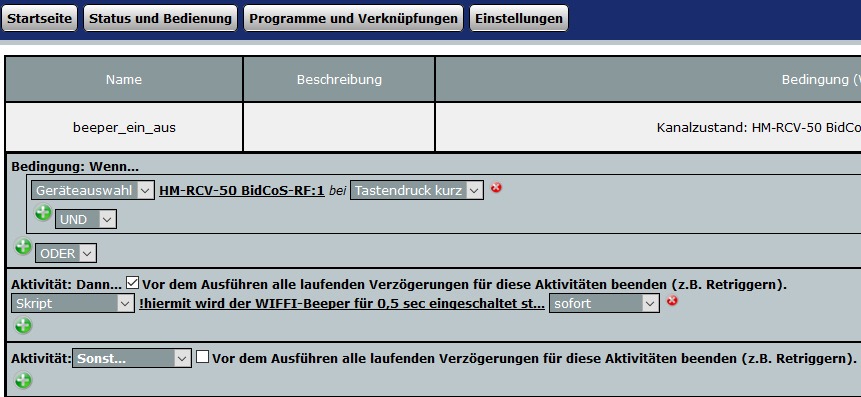[google-translator]
Der WIFFI … kurz und knapp!
Der WIFFI-wz ist das erste Modul einer Reihe von zukünftig geplanten weiteren Sensor- und Aktor-Modulen, die hauptsächlich zur Erweiterung und Ergänzung der Hausautomation mit der Homematic konzipiert sind. Die WIFFI´s sind allesamt Funkmodule , die das in nahezu jedem Haushalt vorhandene gesicherte WLAN-Funknetz verwenden, um mit der Homematic-CCU zu kommunizieren.
Der WIFFI-wz bringt 9 (!) Sensoren und einen Warnmelder unter einen Hut:
– IR-Bewegungsmelder links
– IR-Bewegungsmelder mitte
– IR-Bewegungsmelder rechts
– Temperaturmessung (mit DHT22)
– Luftfeuchtemessung (mit DHT22)
– Luftdruckmessung (mit BMP180) (optional)
– Geräuschmelder mit einstellbarer Empfindlichkeit
– Helligkeitsmessung /Luxmeter mit BH1750
– Luftgütesensor (mit MQ135)
– Beeper als akustischer Warnmelder
Und so sieht das Gerätchen im zusammengebauten Zustand aus. Mit einer Stromversorgung über ein einfaches 5v/0.5A-Steckernetzteil sind keine Batterien notwendig. Das macht auch Sinn, weil ja im Wohnraum eh eine Steckdose vorhanden ist und regelmäßiger Batteriewechsel nur nervt!
Der WIFFI-wz ist ein Selbstbauprojekt; der Bausatz dafür mit bereits programmierten Chips kann über meinen Webshop bezogen werden . Ein mitgelieferte bebilderte Bauanleitung macht den Nachbau auch für „Nicht-Nerds“ gut machbar. Lediglich etwas Erfahrung mit Elektronik-Bauteilen und Lötkolben ist notwendig. Die Programmierung des WIFFI mit den Zugangsdaten für den heimischen WLAN-Router und der IP-Adrtesse der eigene Homematic-CCU erfolgt ganz einfach mit einem Smartphone oder Tablet auf der eigenen Webseite des WIFFI .
Die Vorgeschichte
Eigentlich war dieser Sensor als reiner „Wohnzimmersensor“ konzipiert, aber die Diskussion hier im Homematic-Forum : http://homematic-forum.de/forum/viewtopic.php?f=27&t=21815#p183408 zeigte, daß ein großes Interesse an einem solchen Sensor besteht und eine universelle Verwendbarkeit in jedem Raum gewissermaßen als „Raumsonde“ für viele Hausautomatisierer sehr interessant ist. Entsprechende geeignete Multifunktionssensoren gibt es zumindest für die Homematic nicht, sondern man müßte die komplexe Multifunktion mit einer Vielzahl von Einzelsensoren darstellen, was nicht nur hohe Kosten bedeutet sondern auch wegen des dann verwendeten „Gemischtwarenladens“ auch sehr unschön aussieht!
So ist unter dem Pseudonym „Wohnzimmersensor“ dieser nachfolgend als WIFFI-wz bezeichnete Multifunktionssensor entstanden, der die Anforderungen an eine anspruchsvolle intelligente Hausautomation ausgezeichnet erfüllt.
Der WIFFI-wz … bis zu 9 (!) Sensoren unter einem Dach!
Die Anforderungen an einen Raumsensor sind bestimmt durch die Anforderungen der in diesem Raum wohnenden Menschen an Funktionalität, Komfort und Lebensqualität. Und da spielen Licht, Luft, Geräusche und Bewegungen eine zentrale Rolle. Deshalb wurde die Auswahl der notwendigen Sensoren im Hinblick auf die entsprechenden Zustandsparameter des Wohnraumes vorgenommen. Mit den Eigenschaften der verwendeten Snsoren ergeben sich daraus die Technischen Eigenschaften des WIFFI-wz:
– Lufttemperatur, Messung mit DHT22, Technische Details hier: https://www.sparkfun.com/datasheets/Sensors/Temperature/DHT22.pdf
– Luftfeuchtigkeit, Messung mit DHT22, Technische Details hier: https://www.sparkfun.com/datasheets/Sensors/Temperature/DHT22.pdf
– Luftqualität, Messung mit MQ135, Technische Eigenschaften hier: https://www.olimex.com/Products/Components/Sensors/SNS-MQ135/resources/SNS-MQ135.pdf
– Luftdruck, Messung mit BMP180, Technische Eigenschaften hier: https://www.adafruit.com/datasheets/BST-BMP180-DS000-09.pdf
– Helligkeit, Messung mit BH1750, Datenblatt hier: http://rohmfs.rohm.com/en/products/databook/datasheet/ic/sensor/light/bh1750fvi-e.pdf
– Geräusche / Lautstärke: Messung mit Elektret-Mikrofon und Auswertung mit geeigneter Schaltung
– 3 Bewegungen in drei Raumbereichen : nach vorne, rechts und links. Bewegungsmelder nach dem PIR-Prinzip, Datenblatt : http://www.mpja.com/download/31227sc.pdf
Insgesamt sind das 9 Sensorsignale, die mehr oder weniger häufig an die Homematic-Zentrale übergeben werden.
Die Übertragung der Sensorsignale an die Homematic erfolgt ausschließlich drahtlos, natürlich mit WPA2 abgesichertem WLAN.
Der WIFFI-wz Nachbau ganz einfach!
Damit der Nachbau auch für den weniger versierten Elektroniker möglich ist, wurde eine einfach zu verlötende Platine entwickelt. Hier sind keine ultrakleinen SMD-Bauelemente dabei, sondern nur „normale“ bedrahtete Bauelemente und eine ganze Reihe fertiger Module, die nur einzustecken sind. Das Ganze gibt´s als Komplettbausatz mit bereits eingelötetem und programmierten Mikrocontroller ESP8266 -12. In der mitgelieferten Bauanleitung wird Schritt für Schritt der Zusammenbau erklärt, so daß ein erfolgreicher Nachbau relativ einfach möglich ist.
Eine kompakte Basisplatine nimmt alle Komponenten und Sensoren des WIFFI-wz auf. Steuereinheit ist ein hochintegrierter Wifi-Chip ESP8266-12.
Die Basisplatine selbst benötigt nur sehr wenige Standardbauelemente und ist einfach zusammen zu löten. Darüberhinaus werden komplexe Module verwendet, die mit der Basisplatine verlötet oder zusammen gesteckt werden. Die beim WIFFI-wz verwendeten Bauteile und Module zeigt das folgende Bild:

Mehr Infos zum Selbstbau in der Bauanleitung: WIFFI-wz Bauanleitung
3. Programmierung und Einstellung
Der WIFFI hat schon einen komplett programmierten Mikrocontroller mit WLAN auf dem Board aufgelötet. Eine aufwendige Programmierung wie bei dem Homeduino entfällt. Damit aber der WIFFI mit dem häuslichen Router Kontakt aufnehmen kann, müssen die Router-Zugangsdaten noch im WIFFI abgelegt werden. Dazu hat der WIFFI die herausragende Eigenschaft, daß er neben der hauptsächlichen Funktion als sog. Client im WLAN zusätzlich auch einen eigenen Hotspot zur Darstellung einer eigenen Einstell-Webseite öffnen kann. Der verwendete ESP8266 Chip ist hier so programmiert, daß bei Drücken des PROG-Tasters auf der Platine, der WIFFI in den Hotspot-Modus umschaltet. Jetzt stellt er nach außen einen eigenen Hotspot mit dem Namen „wiffi“ zur Verfügung. Nach Herstellung der Verbindung mit Passworteingabe kann man auf der (einfachen) Webseite des WIFFI die wenigen notwendigen Einstellungen vornehmen. Dafür sind keinerlei Programmierkenntnisse notwendig, also alles sehr einfach :))
Die folgenden Schritte zeigen kochrezeptartig das Vorgehen:
a. Reset-Taster drücken. WIFFI-wz piept im Werkszustand einmal etwa 1sec.
b. nach etwa 15s den Progr-Taster ca. 1sec drücken. Es piept noch einmal und die rote LED blinkt . Jetzt ist der Hotspot solange aktiviert, bis mit dem Reset-Taster dieser Zustand beendet wird.
c. Mit dem Smartphone nach einem Hotspot mit dem Namen „wiffi“ suchen und die Verbindung herstellen. Da es eine gesicherte Verbindung ist, muß das Kennwort „wiffi1234“ eingegeben werden. Danach müßte , wenn alles richtig funktioniert, eine gesicherte Verbindung zum „wiffi“ vorhanden sein.
d. Auf dem so eingeloggten Smartphone oder Tablet in die Adresszeile eines Browsers die Webseite des WIFFI aufrufen mit: 192.168.4.1/?
Die Antwort müßte etwa so aussehen wie im folgenden Bild links :
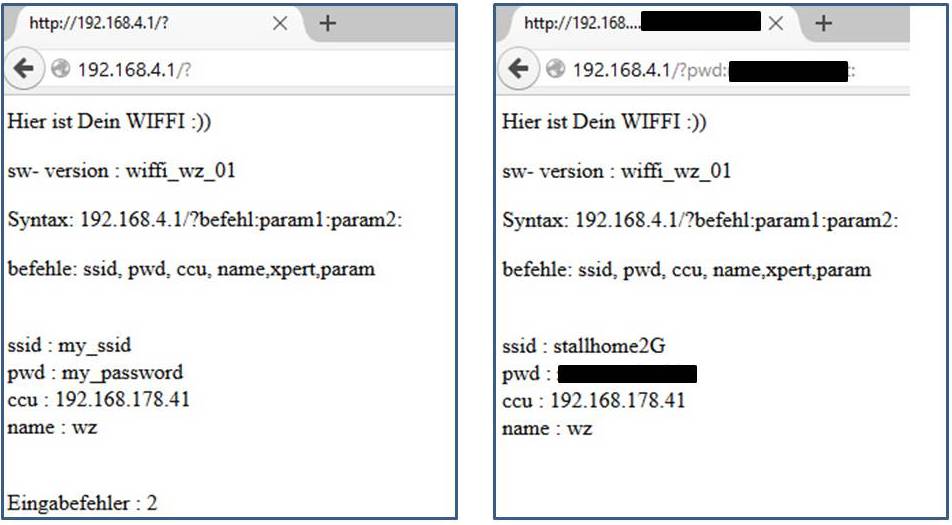
e. Jetzt die notwendigen Eingaben mit der Adresszeile machen, wie im Beispiel im Bild oben rechts.
Dazu gibt es folgende Befehle:
– 192.168.4.1/?ssid:myssid: „myssid“ ist die SSID des Routers
– 192.168.4.1/?pwd:mypwd: „mypwd“ ist das Router-Passwor t des Routers
– 192.168.4.1/?ccu:myccu: „myccu“ ist die feste (!) IP der CCU1 oder CCU2
– 192.168.4.1/?name:wz: „wz“ ist der Name des verwendeten WIFFIs. Fürs Wohnzimmer natürlich „wz“
Das ist eigentlich schon alles. Nur der Fachmann sollte die weiter unten erläuterten Befehle verwenden, um besondere individuelle Anforderungen zu erfüllen:
Nach der kompletten Dateneingabe mit dem Reset-Taster den normalen Betrieb des WIFFI beginnen. Nach Reset wird die rote LED und der Buzzer für 1sec Dauer aktiviert. Dann versucht der WIFFI sich in das heimische WLAN einzuloggen. Bei Erfolg entsteht wieder ein 1sec-Signal an LED und Buzzer. Um festzustellen, ob die CCU auch da ist, wird nun die IP-Adresse des WIFFI-wz an die CCU übermittelt. Wenn das auch erfolgreich ist, dann erfolgt wieder eine Bestätigung mit 1sec.-Piepton bzw. LED. Bei normalem erfolgreichen Start des WIFFI entstehen somit 3 Pieptöne/LED-Signale.
Anmerkung: Wenn der WIFFI-wz die Browserbefehle nicht annimmt , dann evtl. einen anderen Browser ausprobieren.
Hier noch einige Erläuterungen zum Expertenmodus:
– 192.168.4.1/?xpert:1: „1“ oder „0“ schaltet den Expertenmodus ein/aus, standardmäßig ist der Expertenmodus ausgeschaltet. Änderungen dieser Einstellungen sind normalerweise nicht notwendig.
– 192.168.4.1/?param:13:200: Damit können bestimmte Parameter geändert werden. In diesem Beispiel wird die Höhe des Wohnortes über N.N. für das Barometer auf 200m eingestellt
Das Vorgehen zur Änderung der verfügbaren Parameter ist folgendermaßen:
Zuerst muß mit dem Befehl 192.168.4.1/?xpert:1: der Expertenmodus eingeschaltet sein. Dann ergibt sich im Browser die Anzeige links im nächsten Bild:
Die Bedeutung der Kennwerte soll an diesem Ort nur für einige wenige wichtige Parameter erläutert werden:
- param 0 : Haltezeit der Bewegungssensoren in sec
- param 1 : Haltezeit des geräuschsensors in sec
- param 13: Höhe über N.N. in m
Man sollte die Kennwerte aber nur ändern, wenn man genau weiß, was man tut !! Normalerweise ist das für den erfolgreichen Betrieb nicht notwendig.
Möglich Probleme beim Einloggen in den Hotspot
Wenn man mehrere WIFFI´s verwendet, dann merkt sich das Tablet oder Smartphone nicht nur die Zugangsdaten sondern auch die MAC-Adresse des Hotspots. Deshalb kann es notwendig sein, vorher die „gemerkten“ wiffi-Zugangsdaten zu löschen und sich neu mit Kennwort anzumelden.
4. Anlernen an die CCU
Das Anlernen des WIFFI-wz an die CCU ist sehr einfach, weil für jedes Sensorsignal nur eine entsprechende Systemvariable angelegt wird. Mit dem von mir gewählten WIFFI-Namen „wz“ ergeben sich folgende 9 Systemvariablen. (Wählt man einen anderen Namen, dann muß „wz“ durch diesen anderen Namen ersetzt werden!)
wz_IP vom Typ „Zeichenkette“
wz_motion_front vom Typ „Logikwert“
wz_motion_left vom Typ „Logikwert“
wz_motion_right vom Typ „Logikwert“
wz_temp vom Typ „Zahl“ mit Maßeinheit „°C“
wz_feuchte vom Typ „Zahl“ mit Maßeinheit „%“
wz_lux vom Typ „Zahl“ mit Maßeinheit „lux“
wz_noise vom Typ „Logikwert“
wz_co2 vom Typ „Zahl“
wz_baro vom Typ „Zahl“
Die Aktualisierung der Systemvariablen erfolgt automatisch, aber nur wenn sich die Messwerte ändern. Dadurch wird der Datenfluss stark reduziert.
5. Rückstellen in Werkszustand
Manchmal kann es notwendig sein, die im EEPROM abgelegten Daten zu löschen und den WIFFI-wz in den Auslieferungszustand zu versetzen. Hierfür wird durch 1sec-Drücken des Prog-Tasters zuerst der Hotspot-Modus eingestellt, was durch schnelles Blinken der roten LED angezeigt wird. Danach hält man den Prog-Taster für etwa 5 sec gedrückt, was mit einem 2sec-Piepser gefolgt von 2 kurzen Pieptönen bestätigt wird. Jetzt sind alle Zugangsdaten gelöscht.
6. Auslösen des Buzzers von der Homematic-CCU
Mit jedem üblichen Browser kann man mit einem Befehl den Buzzer des WIFFI-wz für eine bestimmte Zeit einschalten. Dazu muß man aber die dem WIFFI-wz im Router vergebene IP-Adresse wissen. Bei mir hat der WIFFI-wz eine feste IP-Adresse 192.168.178.65 im Router zugewiesen bekommen. Dementsprechend ist der Buzzer-Befehl:
192.168.178.65/?buzzer:ontime: „ontime“ ist Einschaltzeit des Buzzer in 0.1sec-Schritten
Da in der CCU auch die aktuelle IP des WIFFI-wz in der Systemvariablen wz_IP abgelegt ist, kann man auch bei dynamischer IP-Adressenvergabe den Buzzer durch Ausführen eines geeigneten HM-Skriptes auslösen. Zum Beispiel so:
und das zugehörige HM-Skript ist:
[codesyntax lang=“text“ title=“HM-Skript“]
!hiermit wird der WIFFI-Beeper für 0,5 sec eingeschaltet
string befehl = "/?buzzer:5:";
string IP = dom.GetObject("wz_IP").Value(); !Holt IP_adresse des WIFFI_wz
var send_data = "http://" + IP + befehl; !Befehl zusammensetzen
WriteLine(send_data);
string stdout; string stderr; !und Befehl ausgeben
system.Exec("wget -q -O - '"#send_data#"'", &stdout, &stderr);
[/codesyntax]
Natürlich kann man das Skript auch mit CuxD-Befehlen starten; das hat den Vorteil einer stabileren Arbeitsweise. Mehr dazu im Homematic-Forum.
7. Hinweis für die IR-Bewegungsmelder
Die IR-Bewegungsmelder haben relativ große Fertigungsstreuungen. Mache sind sind sehr „zappelig“ und reagieren schon, wenn es auch nicht zu reagieren gibt. Auch die entsprechende kleinste Einstellung der Empfindlichkeit reicht oft nicht aus, diese Sensoren zu beruhigen. Nach etlichen Versuchen mit zusätzlichen Dämpfungskondensatoren ergab sich eine sehr gute Verbesserungslösung durch einfaches Entfernen eines kleinen Kondensators auf der Modulplatine. Wie das geht, kann man auf den folgenden Bildern erkennen:

Darüber hinaus ist das Potentiometer für die Einschaltdauer nach links auf kleinsten Wert zu drehen, weil die Einschaltdauer bzw. Nachlaufzeit im WIFFI-wz auf etwa 60sec festgelegt ist. Das Potentiometer für die Empfindlichkeit bzw. Reichweite sollte man zu anfang auf die unempfindlichste Position ganz nach links drehen.
8. Hinweis für den Luftgütesensor
Der Luftgütesensor MQ135 ist ein hochempfindlicher Sensor für die verschiedensten Schadgase im Wohnraum. Es lohnt sich , die Spezifikation anzuschauen. Das analoge Ausgangssignal wird als Zahl zwischen 0 und 1000 mit der Systemvariablen wz_co2 angezeigt. Wichtig! Das Modul braucht einige Tage „Einbrennzeit“, bis die Werte stabil sind. Danach schaut man sich die Werte bei verschiedenen „Luftzuständen“ des Wohnraumes an und legt individuell in entsprechenden WebUI-Programmen fest, was bei Über- oder Unterschreiten bestimmter Messwerte passieren soll.
9. Hinweis für den Helligkeitssensor
Der verwendete Helligkeitssensor BH1750 ist ein hochgenaues Luxmeter. Vom 5-poligen Anschluss wird die Adressleitung nicht verwendet; deshalb das Modul auch nur in die 4-polige Buchsenleiste eingesteckt.
10. Hinweis für den Luftdrucksensor
Zur Luftdruckmessung wird der hochgenaue Barometersensor BMP180 eingesetzt. Dieser Sensor ist optional, da nicht jeder WIFFI-wz so einen Sensor zur Erkennung des Wohnraumzustandes benötigt.
… und wo kann man den Bausatz bekommen?
Für den Anfang habe ich nur einige Bausätze zusammengestellt und die können bei mir bezogen werden: https://www.stall.biz/produkt/wiffi-wz
Der Bausatzpreis ist nicht gerade niedrig, aber alle Sensoren und Module (bis auf das Gehäuse und Netzteil) sind bereits enthalten.
… und weniger als 8€ (!) für einen Sensorkanal sind schon günstig ![]()
![]()
Wer einen Blick in die Bauanleitung werfen möchte, bitteschön: Bauanleitung WIFFI-wz
Haftungs- und Sicherheitshinweise
Beim Nachbau müssen natürlich alle wichtigen einschlägigen Sicherheitsvorschriften für den Umgang mit gefährlichen Spannungen eingehalten werden. Fundierte theoretische und praktische Fachkenntnisse der Elektrotechnik und für den Umgang mit gefährlichen Spannungen sind unverzichtbar!!
Durch eine unsachgemäße Installation gefährden Sie ihr Leben und das Leben ihrer Mitmenschen! Darüberhinaus riskieren Sie erhebliche Sachschäden , welche durch Brand etc. hervorgerufen werden können ! Für alle Personen- und Sachschäden durch falsche Installation etc. ist nicht der Hersteller sondern nur der Betreiber verantwortlich.
Ich verweise hier unbedingt auf die „Sicherheitshinweise und Haftungsausschluss„-Seite dieses Blogs.